Πώς να χρησιμοποιήσετε τον αυτόματο συλλαβισμό στο Word 2007

Ανακαλύψτε πώς μπορείτε να ρυθμίσετε το Word 2007 για αυτόματο συλλαβισμό και βελτιώστε την παρουσίαση του κειμένου σας.
Το Office 2011 για Mac's Visual Basic Editor (VBE) μοιάζει πολύ με έναν εξειδικευμένο επεξεργαστή κειμένου σε συνδυασμό με ένα εργαλείο οργάνωσης και ορισμένα ειδικά εργαλεία που θα σας βοηθήσουν να δημιουργήσετε οπτικό βασικό κώδικα. Για να εμφανίσετε το VBE χρησιμοποιώντας την Κορδέλα, κάντε κλικ στην καρτέλα Προγραμματιστής και στην ομάδα της Visual Basic και κάντε κλικ στην Επεξεργασία. Από τη γραμμή μενού, επιλέξτε Εργαλεία → Μακροεντολή → Επεξεργαστής Visual Basic.
Το VBE έχει μενού, γραμμές εργαλείων και συντομεύσεις πληκτρολογίου, αλλά δεν υπάρχει Κορδέλα. Όπως και με τις εφαρμογές του Office, οι γραμμές εργαλείων και τα μενού του VBE είναι ευαίσθητα στο περιβάλλον.
Όπως και με τις εφαρμογές του Office, μπορείτε να ενεργοποιήσετε και να απενεργοποιήσετε τα στοιχεία διασύνδεσης VBE χρησιμοποιώντας το μενού Προβολή. Φροντίστε να κάνετε εναλλαγή στις γραμμές εργαλείων Debug, Edit και Standard όπως φαίνεται. Σημειώστε ότι οι συντομεύσεις πληκτρολογίου εμφανίζονται στο μενού Προβολή.

Μερικά από τα στοιχεία ελέγχου στη βασική γραμμή εργαλείων στο VBE είναι γνωστά στοιχεία ελέγχου επεξεργασίας κειμένου. Τα υπόλοιπα αφορούν ειδικά την εργασία εντός του VBE.
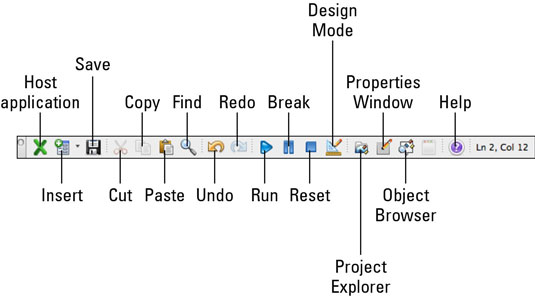
Host Application: Σας βγάζει από το VBE και εμφανίζει την προβολή εγγράφου, υπολογιστικού φύλλου ή παρουσίασης.
Εισαγωγή: Εισάγει στο τρέχον Έργο μια νέα φόρμα χρήστη, μονάδα, μονάδα τάξης ή διαδικασία. Αυτό το κουμπί θυμάται ποια εισαγάγατε τελευταία και προσφέρει την πιο πρόσφατη που χρησιμοποιήθηκε ως προεπιλογή.
Αποθήκευση: Αποθηκεύει το έγγραφο, το βιβλίο εργασίας ή την παρουσίαση του Έργου που είναι επιλεγμένο αυτήν τη στιγμή στην Εξερεύνηση του Έργου.
Αποκοπή, αντιγραφή, επικόλληση και εύρεση: Λειτουργήστε παρόμοια με άλλες εφαρμογές.
Εκτέλεση: Κάντε κλικ σε μια λειτουργική μονάδα (διαδικασία) και στη συνέχεια κάντε κλικ στην επιλογή Εκτέλεση για να εκτελέσετε τον κώδικά σας.
Διακοπή: Διακόπτει την εκτέλεση του κώδικα. Κάντε κλικ στην επιλογή Εκτέλεση ή πατήστε F5 για να συνεχίσετε ή κάντε κλικ στο Step Over στη γραμμή εργαλείων Εντοπισμός σφαλμάτων για να εκτελέσετε μία εντολή κάθε φορά.
Επαναφορά: Όταν βρίσκεστε σε λειτουργία διακοπής, η Επαναφορά τερματίζει το διάλειμμα και πραγματοποιεί επαναφορά, έτσι ώστε εάν κάνετε ξανά κλικ στην επιλογή Εκτέλεση, η εκτέλεση του κώδικα ξεκινά από την αρχή.
Λειτουργία σχεδίασης: Στη λειτουργία σχεδίασης, οι εντολές Break και Reset είναι απενεργοποιημένες.
Project Explorer: Αλλάζει την εστίαση στον Project Explorer.
Παράθυρο Ιδιοτήτων: Εμφανίζει το παράθυρο Ιδιότητες.
Object Browser: Εμφανίζει το Object Browser.
Βοήθεια: Εμφανίζει τη βοήθεια VBA.
Γραμμή και στήλη: Μπορείτε να σκεφτείτε μια ενότητα κώδικα ως ένα πλέγμα, με κάθε χαρακτήρα που πληκτρολογείτε σε μια συγκεκριμένη θέση (γραμμή και στήλη) μέσα στο πλέγμα. Η θέση του δρομέα εμφανίζεται πάντα εδώ. Αυτό είναι κενό εάν ο δρομέας επιλογής σας δεν βρίσκεται σε μονάδα κώδικα.
Αυτή η γραμμή εργαλείων εστιάζει στην επεξεργασία κώδικα και διευκολύνει την ανάγνωση με εσοχή.
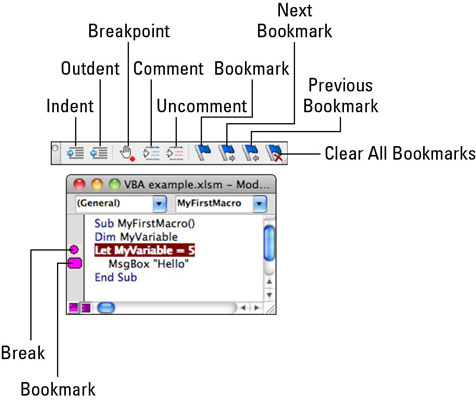
Εσοχή/Εξοχή: Ισχύει για την επιλογή. Η εσοχή δεν είναι αυτόματη.
Εναλλαγή σημείου διακοπής: Προσθέτει ή αφαιρεί ένα σημείο διακοπής στην επιλογή και αντιπροσωπεύεται από έναν κύκλο στο περιθώριο. Εάν εκτελείτε κώδικα, η εκτέλεση σταματά σε ένα σημείο διακοπής. Πατήστε F5 ή κάντε κλικ στο Εκτέλεση για να συνεχίσετε. Κάνοντας κλικ στο περιθώριο προσθέτει ένα σημείο διακοπής. Κάνοντας κλικ σε ένα σημείο διακοπής στο περιθώριο καταργείται.
Σχόλιο/Μη σχολιασμός : Το σχόλιο μετατρέπει την επιλογή σε σχόλιο, το οποίο είναι κείμενο που δεν εκτελείται όταν εκτελείται.
Εναλλαγή σελιδοδεικτών: Ορίζει ή αφαιρεί έναν σελιδοδείκτη, ο οποίος αντιπροσωπεύεται από ένα οβάλ στο περιθώριο.
Επόμενος σελιδοδείκτης/Προηγούμενος σελιδοδείκτης: Πλοήγηση για σελιδοδείκτες.
Εκκαθάριση όλων των σελιδοδεικτών: Καταργεί όλους τους σελιδοδείκτες από τη λειτουργική μονάδα.
Η γραμμή εργαλείων εντοπισμού σφαλμάτων VBE μοιράζεται πολλά κοινά εργαλεία με τις γραμμές εργαλείων Standard και Editing.
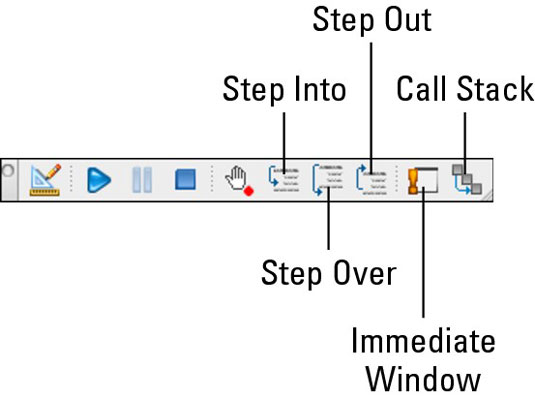
Step Into: Ορίζει την εκτέλεση κώδικα στην πρώτη γραμμή κώδικα.
Step Over: Εκτελεί μία γραμμή κώδικα κάθε φορά που πατιέται. Αυτό είναι το ίδιο με το Command-Shift-O.
Βήμα έξω: Διακόπτει την εκτέλεση του κώδικα. Το ίδιο με το Command-Shift-T.
Άμεσο Παράθυρο: Εμφανίζει το Άμεσο Παράθυρο, όπου μπορείτε να εισαγάγετε ένα απόσπασμα κώδικα ακολουθούμενο από ένα ερωτηματικό για να δείτε το αποτέλεσμά του.
Στοίβα κλήσεων: Εμφανίζει το παράθυρο διαλόγου Στοίβα κλήσεων, ένα προηγμένο εργαλείο εντοπισμού σφαλμάτων για το οποίο δεν θα χρειάζεται να ανησυχείτε μέχρι να γίνετε ειδικός.
Ανακαλύψτε πώς μπορείτε να ρυθμίσετε το Word 2007 για αυτόματο συλλαβισμό και βελτιώστε την παρουσίαση του κειμένου σας.
Ανακαλύψτε πώς να αφαιρέσετε λέξεις από το προσαρμοσμένο λεξικό του Word 2013. Ακολουθήστε αυτά τα βήματα για να διαχειριστείτε το λεξικό σας και να βελτιώσετε τη γραφή σας.
Ανακαλύψτε πώς να ορίσετε καρτέλες και εσοχές στο PowerPoint 2007 για καλύτερη οργάνωση και εμφάνιση του κειμένου.
Στο PowerPoint 2013, μπορείτε να προσθέσετε υπερ-συνδέσεις για να συνδέσετε διαφάνειες και έγγραφα. Αυτή η οδηγία θα σας δείξει πώς να το κάνετε εύκολα.
Μερικές φορές χρειάζεστε το Outlook 2013 για να σας υπενθυμίσει σημαντικές ημερομηνίες ή επακόλουθες δραστηριότητες. Μπορείτε να χρησιμοποιήσετε σημαίες, για παράδειγμα, για να σας υπενθυμίσουν να καλέσετε κάποιον την επόμενη εβδομάδα. Ο καλύτερος τρόπος για να βοηθήσετε τον εαυτό σας να θυμάται είναι να επισημάνετε το όνομα αυτού του ατόμου στη λίστα Επαφών. Θα εμφανιστεί μια υπενθύμιση στο ημερολόγιό σας. Οι επαφές δεν είναι […]
Κάθε πτυχή της εμφάνισης ενός πίνακα μπορεί να μορφοποιηθεί στο Word στο Office 2011 για Mac. Μπορείτε να εφαρμόσετε στυλ που συγχωνεύουν κελιά μεταξύ τους για να σχηματίσουν μεγαλύτερα κελιά, να τα αφαιρέσετε, να αλλάξετε χρώματα περιγράμματος, να δημιουργήσετε σκίαση κελιών και πολλά άλλα. Εφαρμογή στυλ πίνακα από το Office 2011 για Mac Ribbon Η καρτέλα Tables της Κορδέλας […]
Όταν χρησιμοποιείτε το Word στο Office 2011 για Mac, μπορείτε να εφαρμόσετε στυλ πίνακα για να αλλάξετε την εμφάνιση των κελιών. Εάν δεν μπορείτε να βρείτε ένα υπάρχον που να καλύπτει τις ανάγκες σας, μπορείτε να δημιουργήσετε νέα στυλ πίνακα από το παράθυρο διαλόγου Στυλ. Ακολουθήστε τα εξής βήματα: Στο Word 2011 για Mac, επιλέξτε Μορφή→ Στυλ. Ανοίγει το παράθυρο διαλόγου Στυλ. Κάντε κλικ […]
Όταν χρησιμοποιείτε το Office 2011 για Mac, σύντομα θα διαπιστώσετε ότι το Word 2011 μπορεί να ανοίξει ιστοσελίδες που αποθηκεύσατε από το πρόγραμμα περιήγησής σας στο Web. Εάν μια ιστοσελίδα περιέχει έναν πίνακα HTML (HyperText Markup Language), μπορείτε να χρησιμοποιήσετε τις δυνατότητες του πίνακα του Word. Ίσως σας είναι πιο εύκολο να αντιγράψετε μόνο το τμήμα του πίνακα της ιστοσελίδας […]
Αν και δεν μπορείτε πραγματικά να δημιουργήσετε τα δικά σας θέματα από την αρχή, το Word 2007 προσφέρει πολλά ενσωματωμένα θέματα που μπορείτε να τροποποιήσετε για να ταιριάζουν στις ανάγκες σας. Ένα ευρύ φάσμα θεμάτων σάς δίνει τη δυνατότητα να συνδυάσετε και να ταιριάξετε διαφορετικές γραμματοσειρές, χρώματα και εφέ μορφοποίησης για να δημιουργήσετε τη δική σας προσαρμογή.
Μπορείτε να τροποποιήσετε ένα ενσωματωμένο ή προσαρμοσμένο θέμα στο Word 2007 για να ταιριάζει στις ανάγκες σας. Μπορείτε να συνδυάσετε και να ταιριάξετε διαφορετικές γραμματοσειρές, χρώματα και εφέ για να δημιουργήσετε την εμφάνιση που θέλετε.






